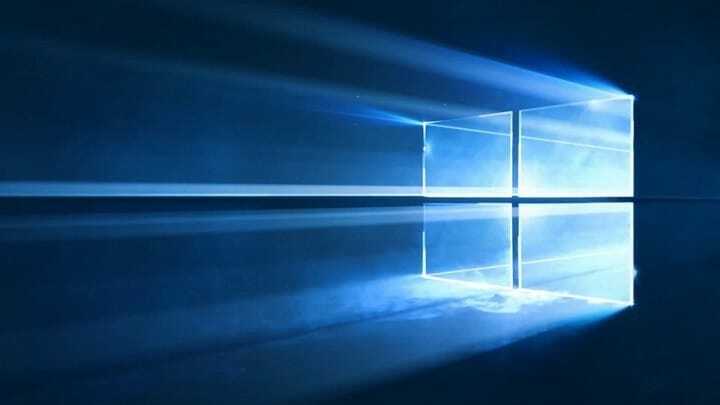ხელახლა დააინსტალირეთ დაზარალებული დრაივერი პრობლემის მოსაგვარებლად
- ეს შეცდომა შეიძლება მოხდეს მოძველებული დრაივერის, მავნე პროგრამის ინფექციის ან რეესტრის არასწორი ჩანაწერების გამო.
- თქვენ უნდა განაახლოთ ან დააინსტალიროთ დრაივერები, შეცვალოთ რეესტრის ჩანაწერები ან განახორციელოთ სისტემის აღდგენა პრობლემის მოსაგვარებლად.
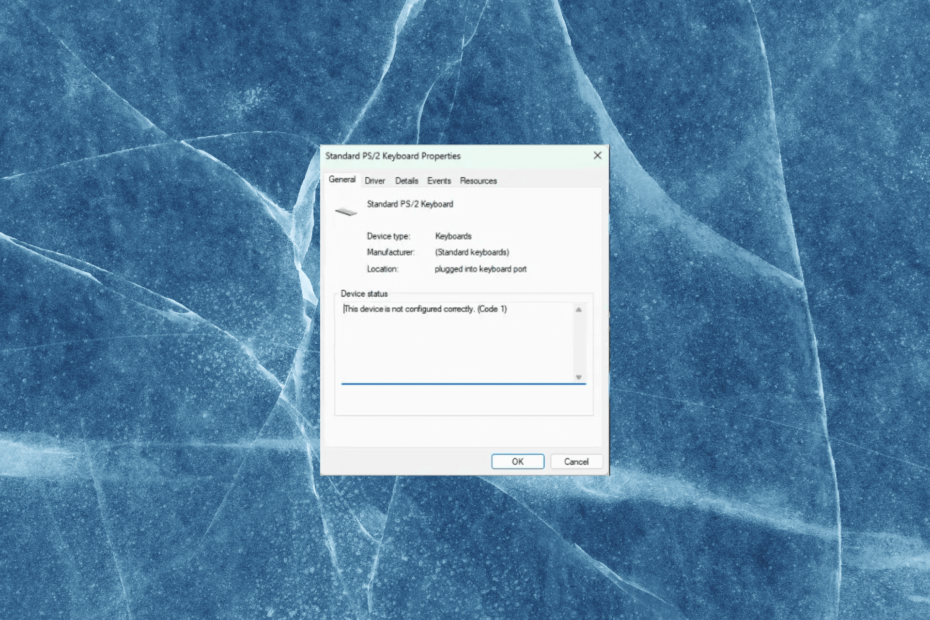
Xდააინსტალირეთ ჩამოტვირთვის ფაილზე დაწკაპუნებით
- ჩამოტვირთეთ DriverFix (დამოწმებული ჩამოტვირთვის ფაილი).
- დააწკაპუნეთ სკანირების დაწყება ყველა პრობლემური დრაივერის მოსაძებნად.
- დააწკაპუნეთ დრაივერების განახლება ახალი ვერსიების მისაღებად და სისტემის გაუმართაობის თავიდან ასაცილებლად.
- DriverFix ჩამოტვირთულია 0 მკითხველი ამ თვეში.
თუ ახალი აპარატურის თქვენს კომპიუტერთან დაკავშირებისას შეგხვდათ შეცდომა, რომ მოწყობილობა არ არის კონფიგურირებული სწორად (კოდი 1), მაშინ ეს სახელმძღვანელო დაგეხმარებათ!
ამ სახელმძღვანელოში განვიხილავთ ექსპერტების მიერ რეკომენდებულ მეთოდებს პრობლემის გადასაჭრელად მიზეზების ახსნის შემდეგ.
რატომ ეს მოწყობილობა არასწორად არის კონფიგურირებული (კოდი 1) ხდება შეცდომა?
ამ შეცდომის სხვადასხვა მიზეზი შეიძლება იყოს; ზოგიერთი გავრცელებული აქ არის ნახსენები:
- გაუმართავი მოწყობილობის დრაივერი – თუ მოწყობილობის დრაივერი მოძველებულია ან შეუთავსებელია ოპერაციულ სისტემასთან, მოწყობილობამ შეიძლება არ იმუშაოს გამართულად, რაც გამოიწვევს შეცდომას.
- მავნე პროგრამული უზრუნველყოფის ინფექცია – მავნე პროგრამამ ან ვირუსმა შეიძლება გამოიწვიოს სხვადასხვა პრობლემები კომპიუტერის აპარატურულ მოწყობილობებთან დაკავშირებით. სცადეთ ღრმა სკანირების გაშვება ანტივირუსული ინსტრუმენტი.
- აპარატურის გაუმართაობა – თუ აპარატურულ მოწყობილობასთან არის პრობლემა, როგორიცაა გაუმართავი კომპონენტი ან დაზიანებული გაყვანილობა, მოწყობილობამ შეიძლება გამართულად არ იმუშაოს, ან სისტემამ შეიძლება აჩვენოს ეს შეტყობინება.
- სხვა მოწყობილობები ან პროგრამული ჩარევა – ზოგჯერ, შეცდომის შეტყობინება შეიძლება გამოწვეული იყოს კონფლიქტით მოწყობილობასა და თქვენს კომპიუტერში დაინსტალირებული სხვა ტექნიკის ან პროგრამული უზრუნველყოფის კომპონენტებს შორის.
- რეესტრის შეცდომები - თუ რეესტრში არის შეცდომები ან შეუსაბამობები, რომლებიც დაკავშირებულია მოწყობილობის დრაივერთან ან აპარატურასთან, ამან შეიძლება გამოიწვიოს შეცდომის შეტყობინება. სცადეთ გამოიყენოთ ა რეესტრის გამწმენდი პრობლემის მოსაგვარებლად.
ახლა, როდესაც თქვენ იცით პრობლემის მიზეზები, მოდით გადავიდეთ გადაწყვეტილებებზე.
როგორ გამოვასწორო ეს მოწყობილობა არასწორად არის კონფიგურირებული (კოდი 1) შეცდომა?
სანამ გაფართოებულ შესწორებებზე გადავალთ, აქ მოცემულია რამდენიმე წინასწარი შემოწმება, რომელიც უნდა გააკეთოთ:
- გადატვირთეთ კომპიუტერი.
- დარწმუნდით, რომ თქვენი Windows განახლებულია.
- დარწმუნდით, რომ შესული ხართ ადმინისტრატორის ანგარიშის გამოყენებით.
- მნიშვნელოვანი მონაცემების სარეზერვო ასლის შექმნა რაიმე ცვლილების შეტანამდე.
ასე რომ, მას შემდეგ რაც შეამოწმებთ ამ საკითხებს, გადადით პრობლემების მოგვარების ფაქტობრივ ნაბიჯებზე.
1. გაუშვით ტექნიკის პრობლემების მოგვარების საშუალება
- დააჭირეთ ფანჯრები + მე გასახსნელად პარამეტრები აპლიკაცია.
- Წადი სისტემა, შემდეგ დააწკაპუნეთ პრობლემების მოგვარება.
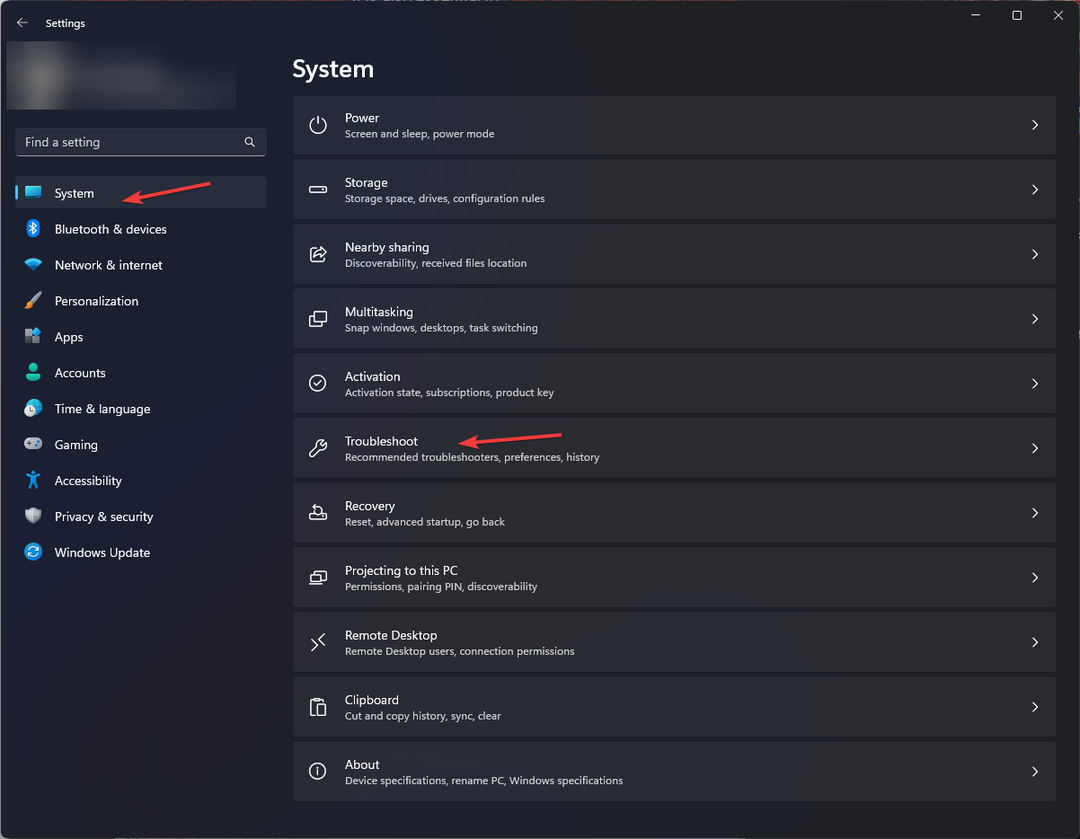
- აირჩიეთ სხვა პრობლემების მოგვარების საშუალებები.
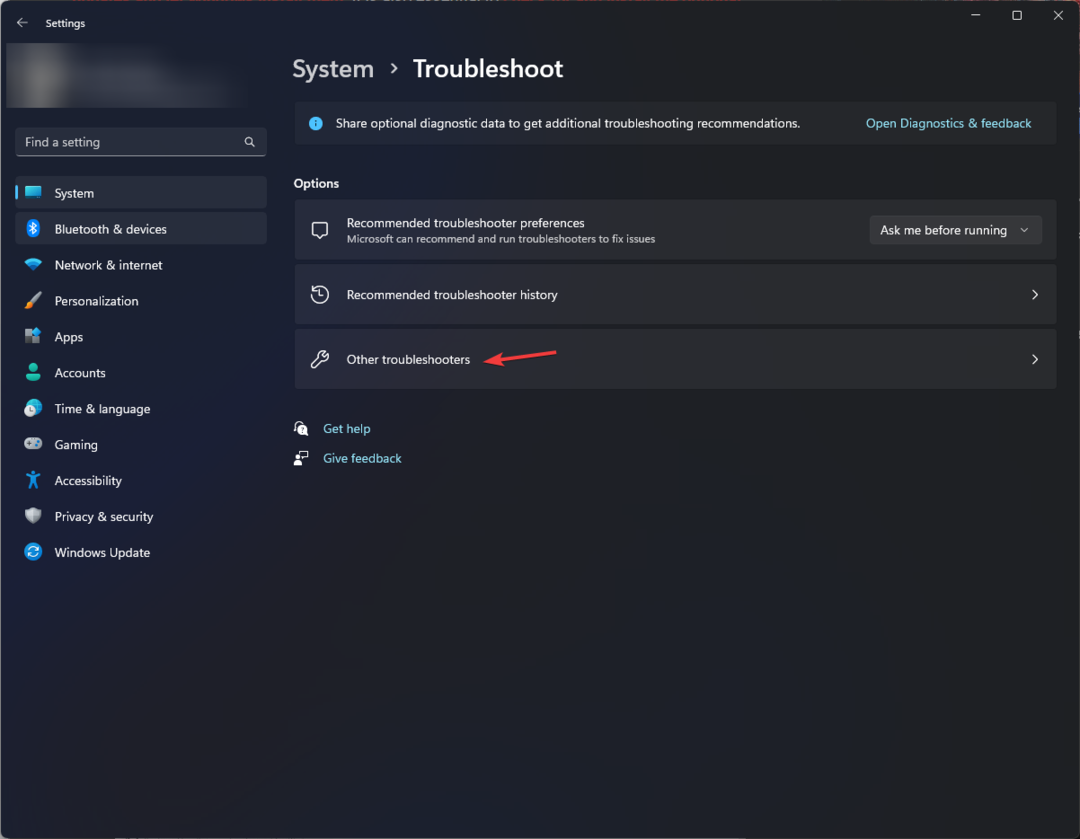
- გადადით აპარატურაზე, რომელიც იწვევს პრობლემას, მაგალითად, კლავიატურა, შემდეგ დააწკაპუნეთ გაიქეცი.
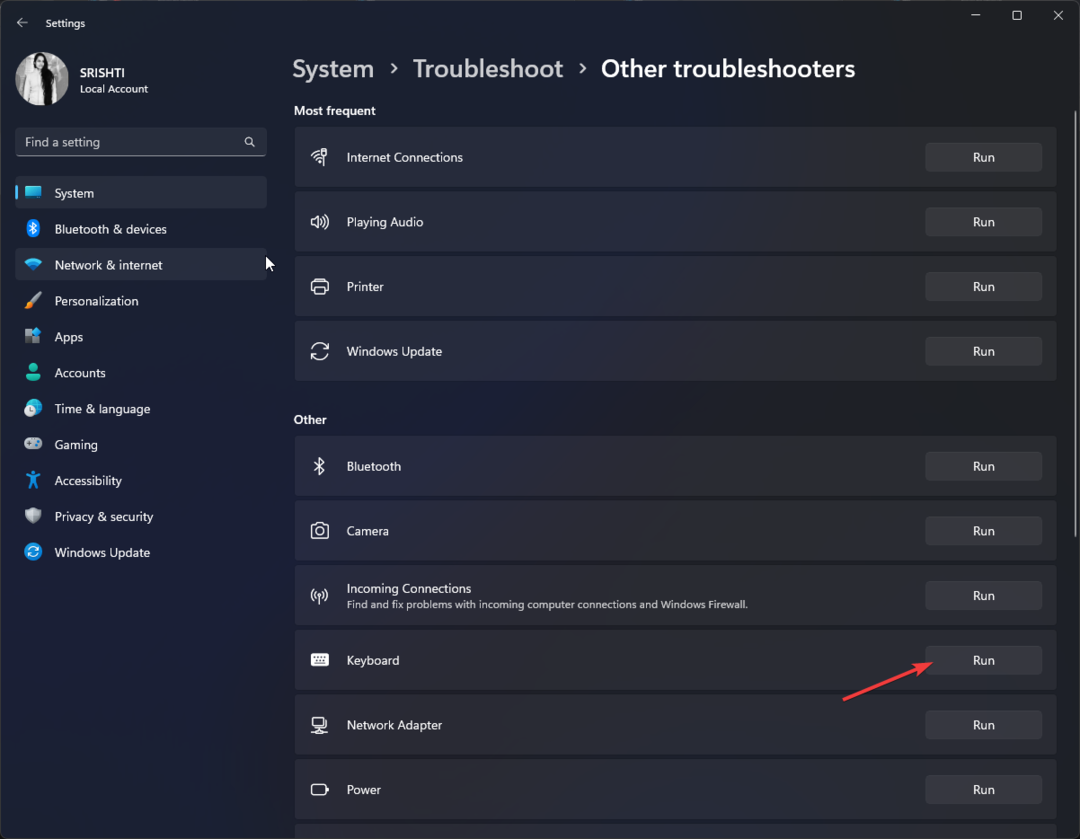
2. განაახლეთ/დააინსტალირეთ დრაივერი
- დაჭერა ფანჯრები + რ გასახსნელად გაიქეცი დიალოგური ფანჯარა.
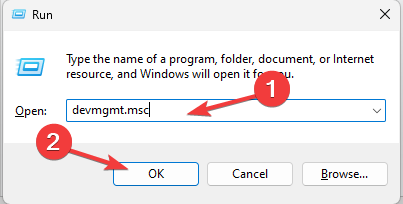
- ტიპი devmgmt.msc და დააწკაპუნეთ კარგი გასახსნელად Მოწყობილობის მენეჯერი.
- იპოვნეთ პრობლემური დრაივერი, დააწკაპუნეთ მასზე მარჯვენა ღილაკით და აირჩიეთ დრაივერის განახლება.
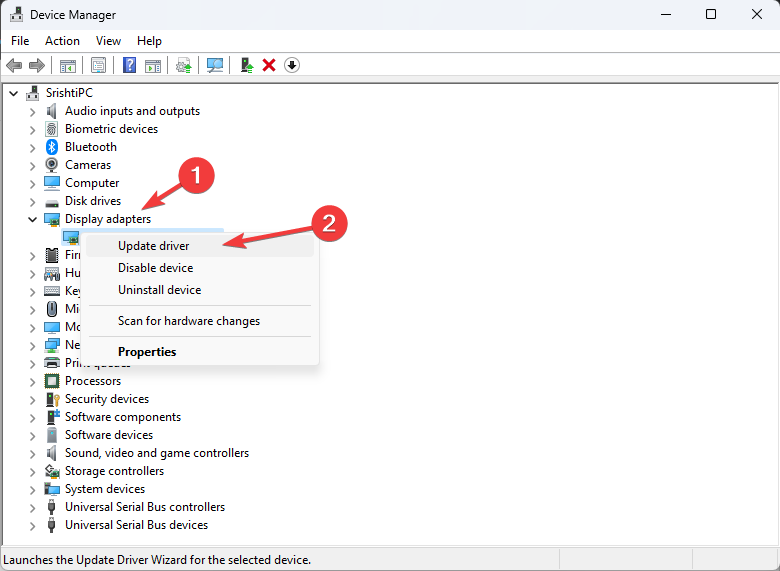
- ახლა აირჩიე ავტომატურად მოძებნეთ მძღოლები.

- მიჰყევით ეკრანზე მითითებებს დრაივერის განახლებისთვის.
- თუ პრობლემა შენარჩუნებულია, მაშინ დააწკაპუნეთ დრაივერზე მარჯვენა ღილაკით და აირჩიეთ მოწყობილობის დეინსტალაცია.
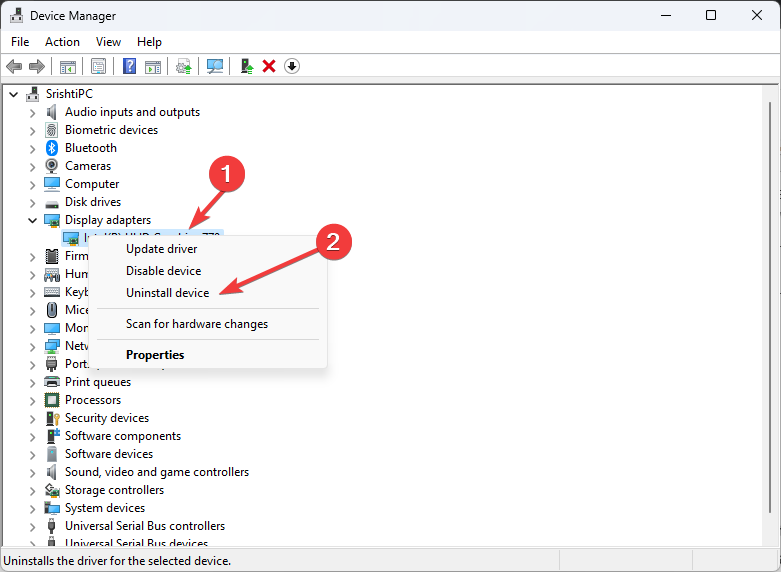
- დააწკაპუნეთ დეინსტალაცია ღილაკი დასადასტურებლად და დაელოდეთ პროცესის დასრულებას.
- დააწკაპუნეთ დიახ თქვენი კომპიუტერის გადატვირთვისთვის.
- ახლა გახსენით Მოწყობილობის მენეჯერი ისევ, გადადით მოქმედებადა აირჩიეთ სკანირება ტექნიკის ცვლილებებისთვის.

დაინსტალირდება დრაივერის უახლესი ვერსია, რომელიც თავსებადია თქვენს კომპიუტერთან. ნებისმიერ შემთხვევაში, შესაძლებელია, რომ ის ვერ იპოვის დრაივერის სწორ ვერსიას და მოგიწევთ ამის გაკეთება ხელით.
აქედან გამომდინარე, შეგიძლიათ დაივიწყოთ ეს და გამოიყენოთ პროფესიონალური გადაწყვეტა, რომელიც შემუშავებულია ძველი ან დაკარგული დრაივერების გამოსავლენად და მათი დრაივერის ვრცელი მონაცემთა ბაზიდან გამოსწორების მიზნით.
⇒ მიიღეთ DriverFix
3. წაშალეთ რეესტრის ჩანაწერები
- დაჭერა ფანჯრები + რ გასახსნელად გაიქეცი კონსოლი.
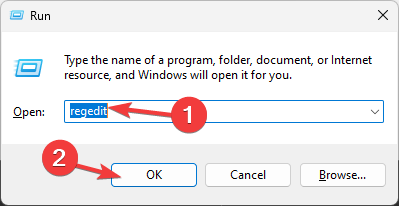
- ტიპი რეგედიტი და დააწკაპუნეთ კარგი გასახსნელად რეესტრის რედაქტორი.
- გადადით ამ გზაზე:
კომპიუტერი\ HKEY_LOCAL_MACHINE\System\CurrentControlSet\Control\Class\{36fc9e60-c465-11cf-8056-444553540000} - იპოვნეთ ზედა ფილტრები, დააწკაპუნეთ მასზე მარჯვენა ღილაკით და აირჩიეთ წაშლა.
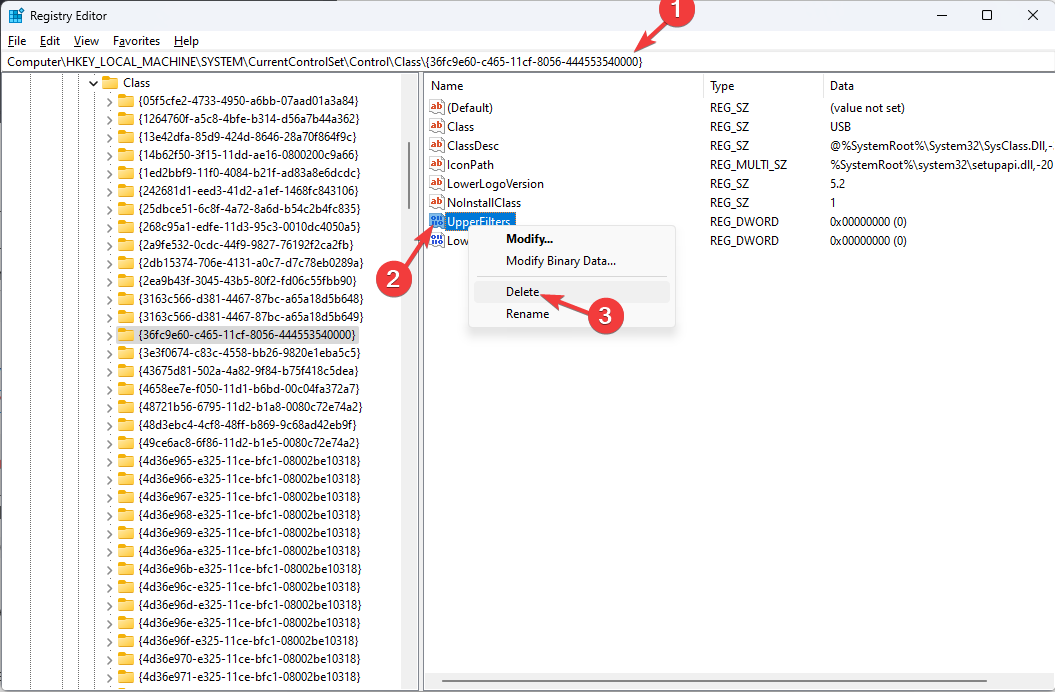
- დაადასტურეთ არჩევანი და დააწკაპუნეთ დიახ.
- ახლა იპოვნეთ ქვედა ფილტრები, აირჩიე წაშლადა შემდეგ დააწკაპუნეთ დიახ დასადასტურებლად.
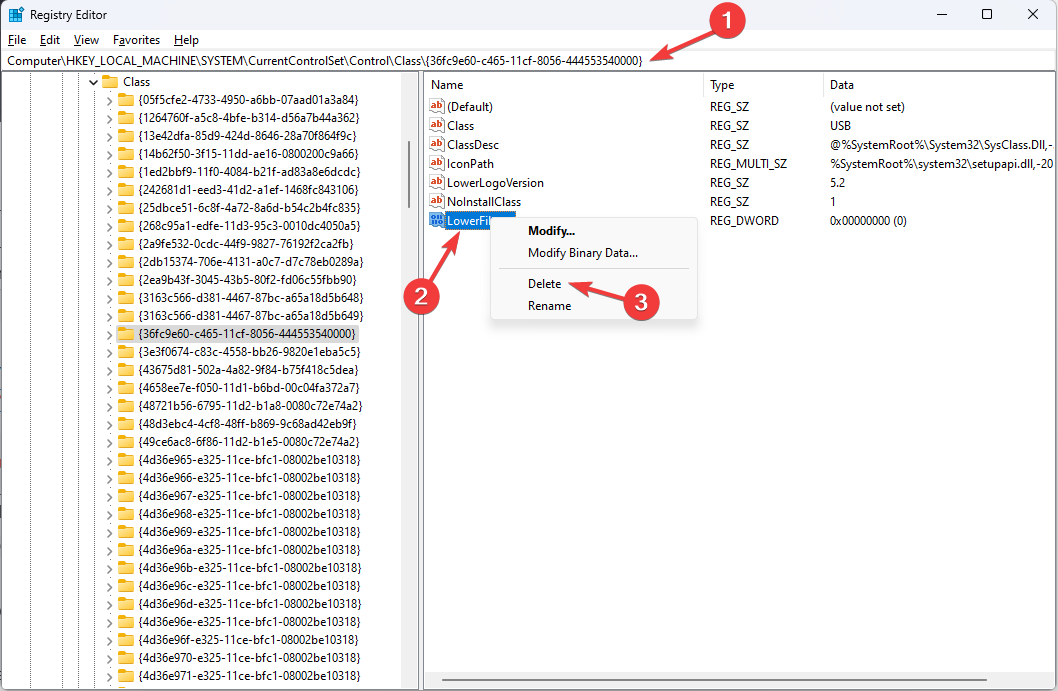
- გადატვირთეთ კომპიუტერი, რათა ცვლილებები ძალაში შევიდეს.
- Windows 11-ის ვიჯეტის ამომრჩევი იღებს ახალ ანიმაციებს?
- winbio.dll აკლია ან ვერ მოიძებნა: როგორ გამოვასწოროთ
- Windows-ის ეფექტურობის რეჟიმი ზოგიერთისთვის აპებს გამოუსადეგარს ხდის
- როდის შეძლებთ წვდომას SD ბარათზე WSA-ზე?
4. Windows-ის აღდგენა წინა ვერსიაზე
- დააჭირეთ ფანჯრები გასაღები, ტიპი მართვის პანელიდა დააწკაპუნეთ გახსენით.
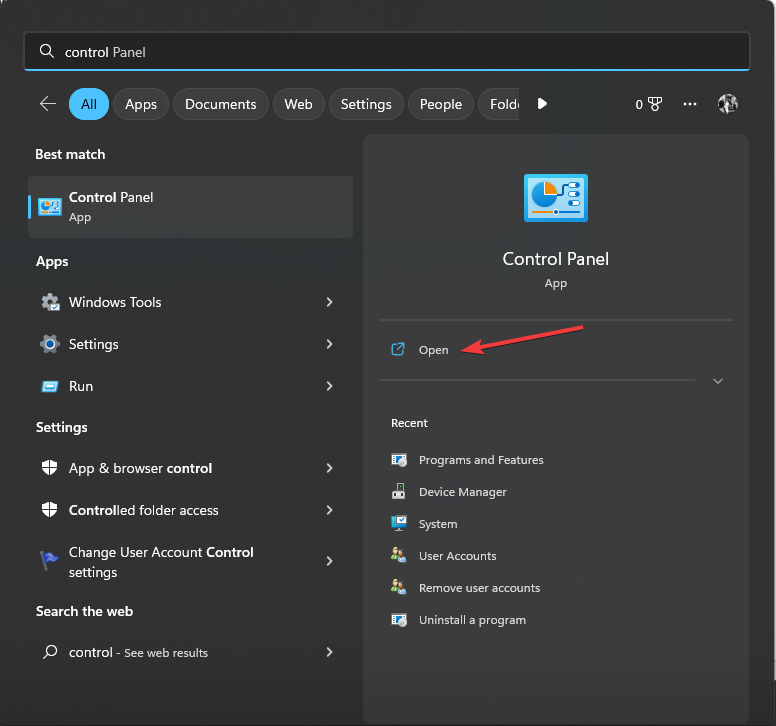
- აირჩიეთ ნახვა მიერ როგორც დიდი ხატები და დააწკაპუნეთ აღდგენა.
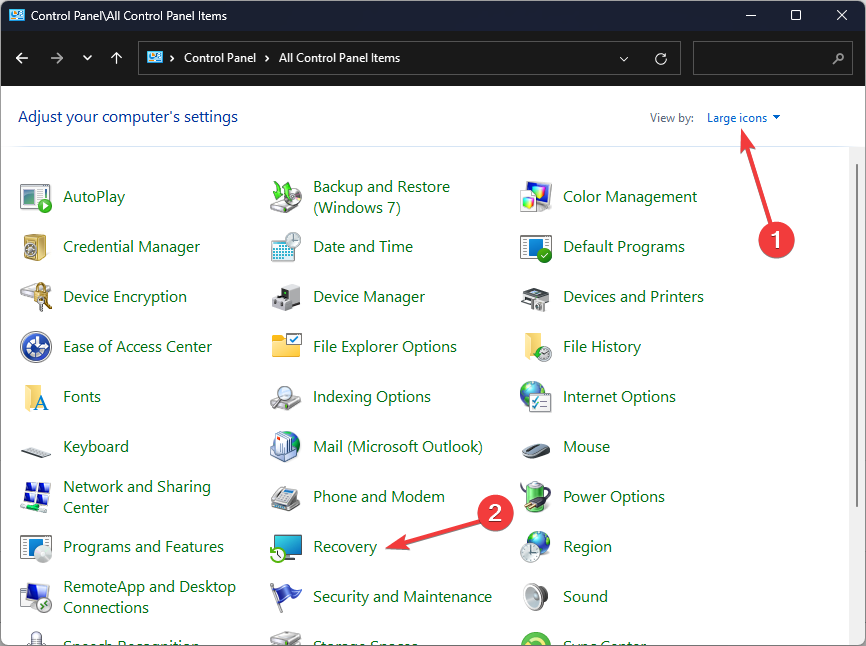
- დააწკაპუნეთ გახსენით სისტემის აღდგენა.
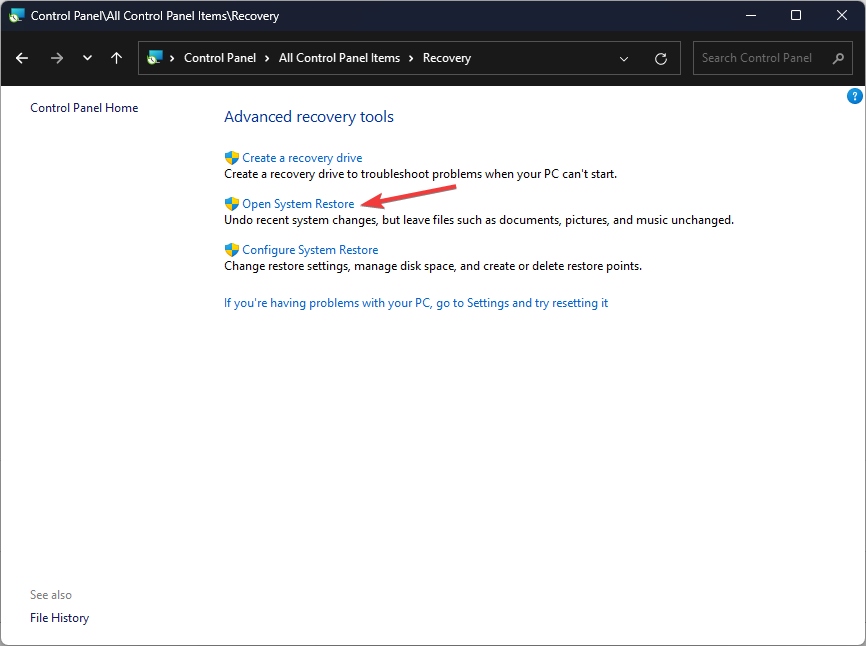
- Ზე Სისტემის აღდგენა ფანჯარა, აირჩიეთ აირჩიეთ აღდგენის სხვა წერტილი და დააწკაპუნეთ შემდეგი.
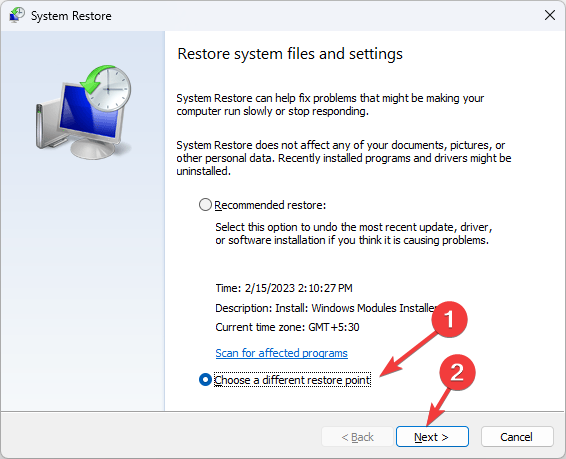
- აირჩიეთ სასურველი აღდგენის წერტილი და დააწკაპუნეთ შემდეგი.
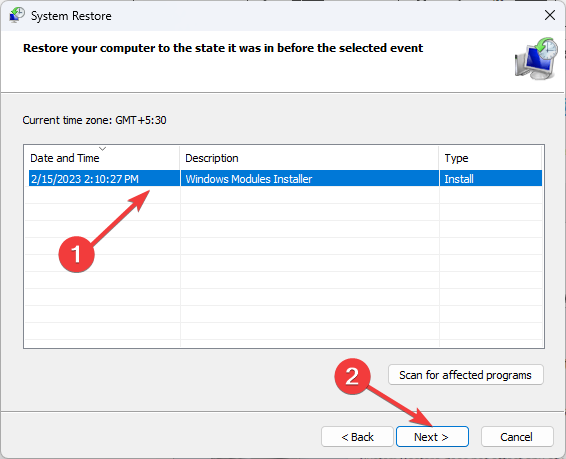
- დააწკაპუნეთ დასრულება.
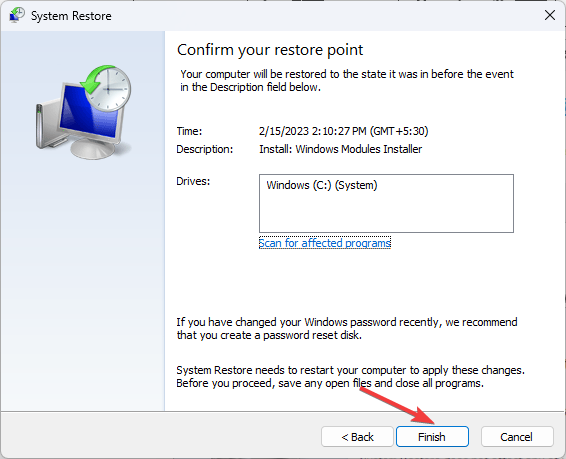
Windows გადაიტვირთება და აღადგენს თქვენს კომპიუტერს არჩეულ წერტილში. თუ სისტემის აღდგენა წარმატებით არ დასრულებულა, გირჩევთ გაეცნოთ ამ სახელმძღვანელოს გადაწყვეტილებების გასაგებად.
ასე რომ, ეს არის მეთოდები, რომლებიც შეგიძლიათ გამოიყენოთ პრობლემის მოსაგვარებლად ეს მოწყობილობა არასწორად არის კონფიგურირებული (კოდი 1) შეცდომა. თუ თქვენ გაქვთ რაიმე შეკითხვები ან წინადადებები, მოგერიდებათ აღნიშნოთ ისინი კომენტარების განყოფილებაში ქვემოთ.
ჯერ კიდევ გაქვთ პრობლემები? გაასწორეთ ისინი ამ ხელსაწყოთი:
სპონსორირებული
მძღოლებთან დაკავშირებული ზოგიერთი საკითხი შეიძლება უფრო სწრაფად მოგვარდეს სპეციალური ხელსაწყოს გამოყენებით. თუ ჯერ კიდევ გაქვთ პრობლემები თქვენს დრაივერებთან, უბრალოდ გადმოწერეთ DriverFix და გაუშვით იგი რამდენიმე დაწკაპუნებით. ამის შემდეგ, ნება მიეცით მას ხელში ჩაიგდოს და გამოასწორეთ ყველა თქვენი შეცდომა უმოკლეს დროში!